
时间:2021-07-07 18:39:02 来源:www.win10xitong.com 作者:win10
今天又有一名朋友来问小编一个问题,就是win10怎么取消更新并关机的情况该怎么解决,这个问题非常棘手,要是没有丰富的经验遇到win10怎么取消更新并关机就不知道该怎么办了,我们应当如何处理这个问题呢?我们不妨试试这个方法:1、电脑打开左下角的开始键,再点击设置。2、打开设置页面后,点击更新和安全就可以管理电脑的更新就很快的能够处理好这个问题了。刚才只是简单的概述了一下,下面才是win10怎么取消更新并关机详细的解决本领。
如何取消更新并关闭win10
1.电脑打开左下角的开始按钮,然后点击如图所示的设置。
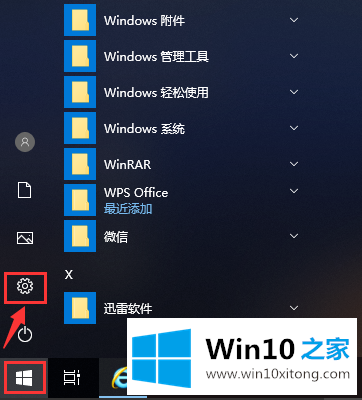
2.打开设置页面后,单击更新和安全管理计算机更新。
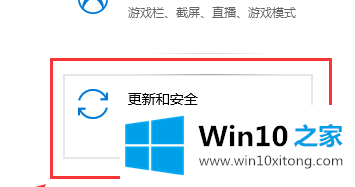
3.单击页面上的高级选项继续下一步
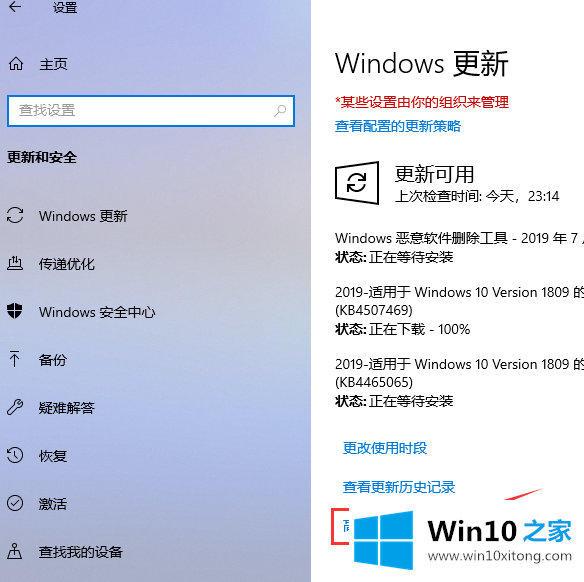
4.在高级选项页面,关闭自动更新按钮和更新通知按钮,如图。
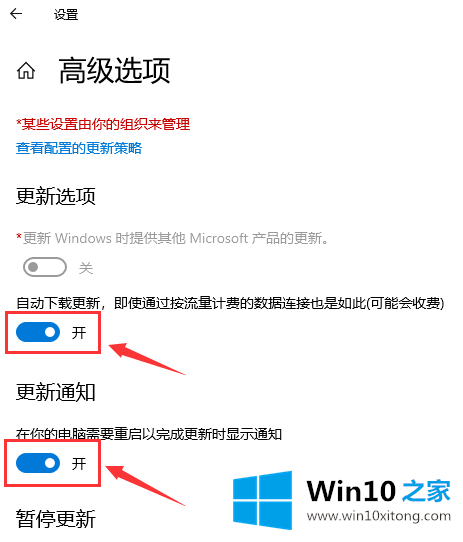
5.关机成功后,如图,电脑自动更新关闭。
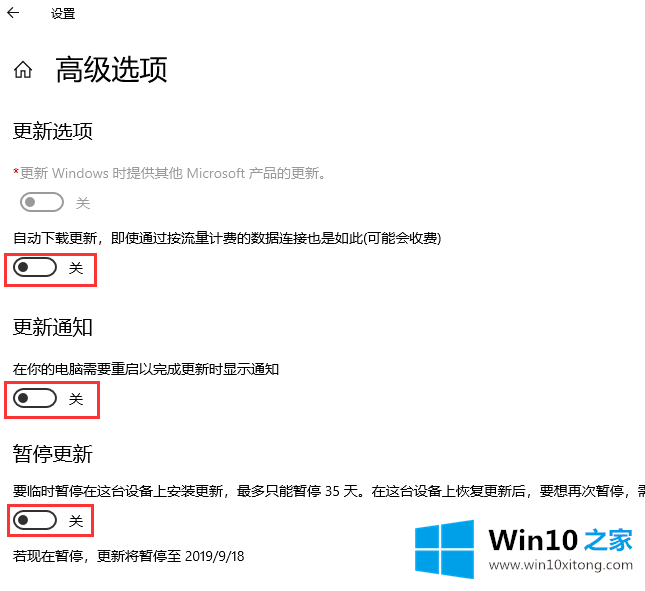
6.回到更新和安全页面,我们可以看到自动更新已经关闭。
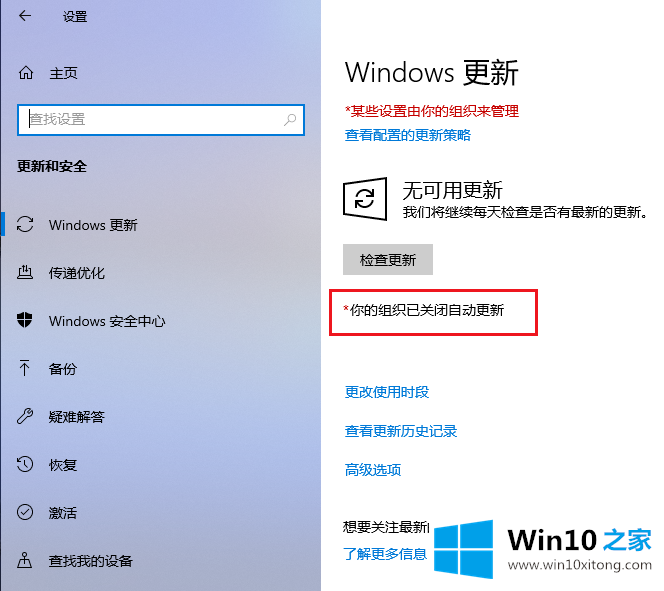
7.完成后,返回电脑桌面。当你准备关机的时候,没有“更新关机”,所以win10已经成功取消了更新关机。
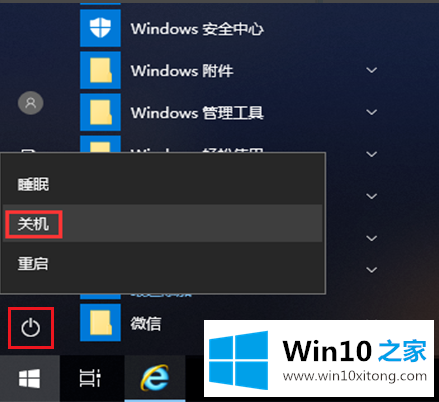
此方法只能帮助您在35天内暂停更新。如果您想继续停止更新,您只能在最新更新后继续这样做。这是取消更新并关闭边肖为您共享的win10的方法。
好了,上面就给大家讲得非常详细的关于win10怎么取消更新并关机的解决本领了,还没有解决的网友们可以给小编留言,小编会帮助你们处理这个问题的。